Anuncio
Con un método simple y probado, puede obtener imágenes decentes para sus publicaciones de blog, a pesar de las malas habilidades de edición de imágenes.
Seamos sinceros. No todos están interesados (o buenos) en áreas como fotografía, diseño y edición de imágenes. Pero muchos de nosotros aún necesitamos trabajar con imágenes de manera regular, ya que forman el núcleo de la naturaleza visual de la Web.
Si encontrar y editar imágenes le parece una tarea terrible, aquí hay cuatro pasos que puede siga para que el proceso sea menos doloroso, y aún así termine con buenas imágenes para usar en publicaciones de blog y otros lugares. PicMonkey, un asombroso editor de fotos en línea No instales un editor de imágenes: prueba estos editores de fotos basados en la nubeSi desea obtener resultados realmente buenos, debe descargar algún tipo de software de gráficos u otra aplicación de edición, y ponerlo a prueba. Pero ahora, puedes hacer la mayor parte de tu ... Lee mas , es todo lo que necesitas.
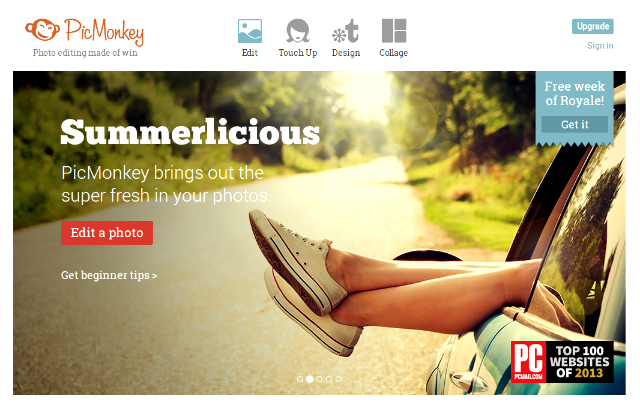
1. Encuentre una imagen base
Hay varios sitios web que proporcionan imágenes gratuitas de alta resolución 5 maneras fáciles de tomar imágenes gratuitas de alta resolución con tu correo electrónicoEncontrar una buena foto no es tan difícil. Usar esa foto perfecta también puede venir sin sudor y costo. Las cinco fuentes aquí facilitan su búsqueda porque simplemente se suscribe a ellas con un correo electrónico. Lee mas . Combate es mi favorito. Si bien algunas imágenes son lo suficientemente perfectas para usarse sin editar, muchas de ellas requieren ajustes de superficie para que sean adecuadas para su uso. Si comienzas con una buena imagen, tu trabajo está a medias.
Elija una imagen que sea apropiada para el contexto dado y que complemente el texto que lo acompaña. Asegúrese de que sus dimensiones sean más altas o al menos iguales a las que necesita para la imagen final. Preste atención a las licencias de copyright para obtener detalles sobre el uso y la atribución. Para fines de demostración, descargué la siguiente imagen de MorgueFile.
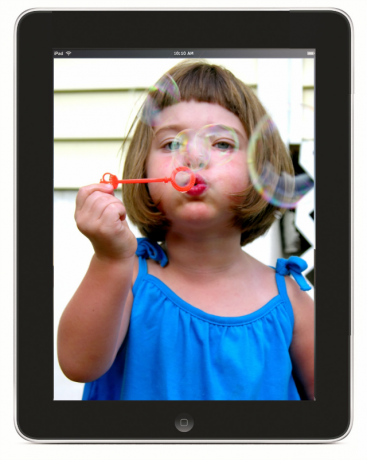
2. Obtenga las dimensiones correctas
Abra el sitio web de PicMonkey, haga clic en Editar en la barra superior y seleccione la imagen que desea editar. Esto abrirá PicMonkey's Ediciones Básicas pestaña, que tiene todo lo que necesita para la edición mínima que discutiremos aquí.
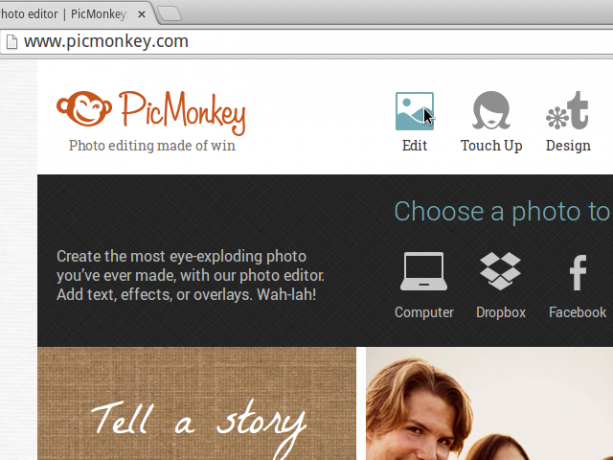
Lo primero que querrá hacer es recortar la imagen para eliminar las secciones no deseadas y cambiar el tamaño de la imagen a las dimensiones finales que necesite. Si está recortando la imagen, asegúrese de que no sea más pequeña que el tamaño objetivo y que no pierda ninguna información visual importante.
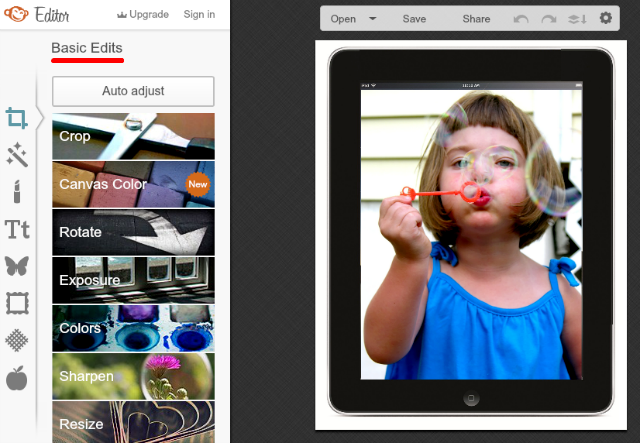
La imagen que elegí tenía un tamaño de 1128 × 1413, y mi tamaño objetivo era 640 × 480. Recorté la imagen para deshacerme del marco negro del iPad y acercar la imagen a las dimensiones del paisaje que tenía en mente.
Cambié el tamaño de la imagen resultante hasta que el ancho fuera de 640 px, dejando que la altura se escalara automáticamente. La imagen terminó teniendo una dimensión de 640 × 541. Luego lo recorté, manteniendo el ancho en 640 px, y cortando una porción de la imagen hasta que la altura se redujo a 480 px. Así es como resultó eso.

3. Transforma la apariencia
Ahora es el momento de mejorar la apariencia de la imagen. Si necesario. A veces, PicMonkey's Auto ajuste La función es útil y hace que la imagen se vea bien, con un solo clic. Pero la mayoría de las veces, terminas con una imagen que es demasiado brillante o demasiado oscura. Cuando solia Auto ajuste en la imagen de arriba, el resultado no fue tan bueno (como puede ver a continuación).

Es mejor omitir esta función y ajustar el Exposición ajustes en su lugar. Lentamente, solo una fracción a la vez, ajuste los controles deslizantes de cuatro patas. Brillo, Destacar, Oscuridad, Contraste - hasta que estés contento con los resultados visuales.

4. Ajustar un poco más (o no)
PicMonkey's Ediciones Básicas La pestaña tiene algunas opciones más: Girar, Coloresy Afilar. Con el Girar característica, puede voltear la foto, rotarla o enderezarla como mejor le parezca. Utilizando el Colores opción, puede hacer que los colores de la imagen parezcan más nítidos y más saturados. Si la imagen aparece borrosa, Afilar puede ayudar a volver a enfocarlo. Eso sí, estas características deben usarse con cuidado, y solo si es necesario. Hacer pequeños ajustes a menudo da mejores resultados que arrastrar los controles deslizantes de un extremo a otro de forma imprudente.
Para la imagen de arriba, incrementé el nivel de saturación marginalmente, y este es el resultado.

Si te sientes lo suficientemente seguro, puedes experimentar con funciones como filtros y efectos. Pero incluso sin esas ediciones avanzadas, su imagen debería estar en una forma mucho mejor que antes. Guárdelo en formato png o jpg (es importante conocer el formato de imagen adecuado Sepa cuándo usar qué formato de archivo: PNG vs. JPG, DOC vs. PDF, MP3 vs. FLAC¿Conoces las diferencias entre JPG y PNG, o MP3 y FLAC? Si no sabe qué formatos de archivo usar, permítanos guiarlo a través de sus distinciones. Lee mas ), y está listo para usar.
Obtener, configurar, cargar
La mayoría de los editores de imágenes ofrecen opciones similares más o menos, y puede usar cualquiera de ellos en lugar de PicMonkey. Armado con esta técnica fácil de usar, descubrirá que la edición de imágenes no es tan mala. Por lo que sabes, incluso podrías tener la tentación de aprender algunos trucos avanzados como creando una serie de fotos Cómo convertir instantáneas aleatorias en una serie de fotos de aspecto uniformeAlgunos trucos pueden ahorrarle horas de edición en Photoshop. Digamos que desea combinar un conjunto aleatorio de fotos en una serie armoniosa. ¿Qué tal tomar un atajo creativo? Lee mas de instantáneas aleatorias, o dando a las fotos un aspecto vintage Haga que sus fotos digitales parezcan tomadas con la primera cámara de KodakSi desea que sus fotos se vean tal como fueron tomadas con la icónica cámara debut de Kodak, todo lo que necesita es una aplicación móvil o dos para reproducir el aspecto vintage. Lee mas .
Hacer tú ¿Tienes algún truco para simplificar y mejorar la edición básica de imágenes? Compártelos en los comentarios.
Créditos de imagen: la imagen presentada es un derivado de martinak15 a través de Combatecc, ipad.001 por 3rdworldman vía MorgueFile
Akshata se entrenó en pruebas manuales, animación y diseño de UX antes de enfocarse en tecnología y escritura. Esto reunió dos de sus actividades favoritas: dar sentido a los sistemas y simplificar la jerga. En MakeUseOf, Akshata escribe sobre cómo aprovechar al máximo sus dispositivos Apple.